项目提交到GitHub(全流程)
持续输出学习心得干货,欢迎关注收藏
1.准备工作
1.1创建Github账号
账号肯定是必须要有滴~~ 官网跳转
1.2安装Git工具
选择需要的版本进行下载即可,安装时直接默认“下一步”即可。
不会的话可以参考这篇博客
1.3本地创建SSH Key
1.创建SSH Key。
在用户主目录(C:\Users\Administrator)下,看看有没有.ssh文件,如果有,再看文件下有没有id_rsa和id_rsa.pub这两个文件,如果已经有了,可直接到下一步。如果没有,打开Git Bash,输入命令,创建SSH Key
$ ssh-keygen -t rsa -C "xiaogao@123.com" //是你自己注册GitHub的邮箱
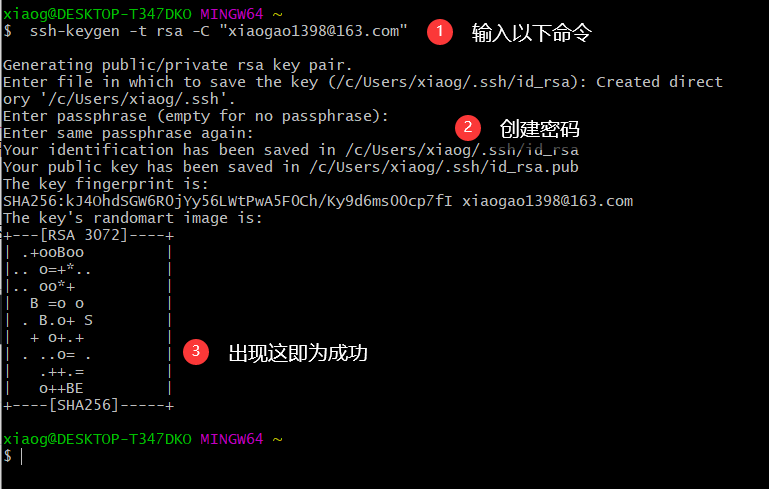
可以看到.ssh目录下有两个文件:
id_rsa:私钥,不能泄露;
id_rsa.pub:公钥,可以公开;
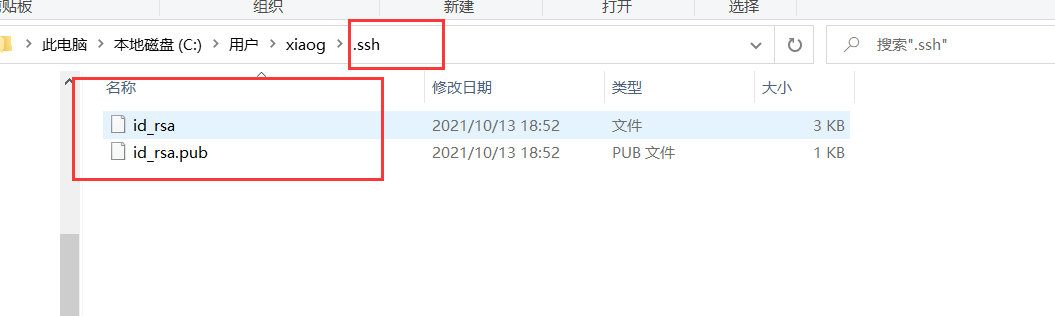
1.4 复制公钥到Github账号
在GitHub上,打开“Account settings”–“SSH Keys”页面,然后点击“Add SSH Key”,填上Title(随意写),在Key文本框里粘贴 id_rsa.pub文件里的全部内容。

这样就成功了,也可以再检验一下:

1.5本地设置Github账户
在Git Bash上分别设置你的账号密码即可:
git config --global user.name "LittleCoolGuy"//你的GitHub登陆名
git config --global user.email "xiaogao1398@163.com"//你的GitHub注册邮箱

2.上传项目
2.1 IDEA上使用
2.1.1IDEA上登录GitHub账号
在settings中选择GitHub,输入密码进行登录。
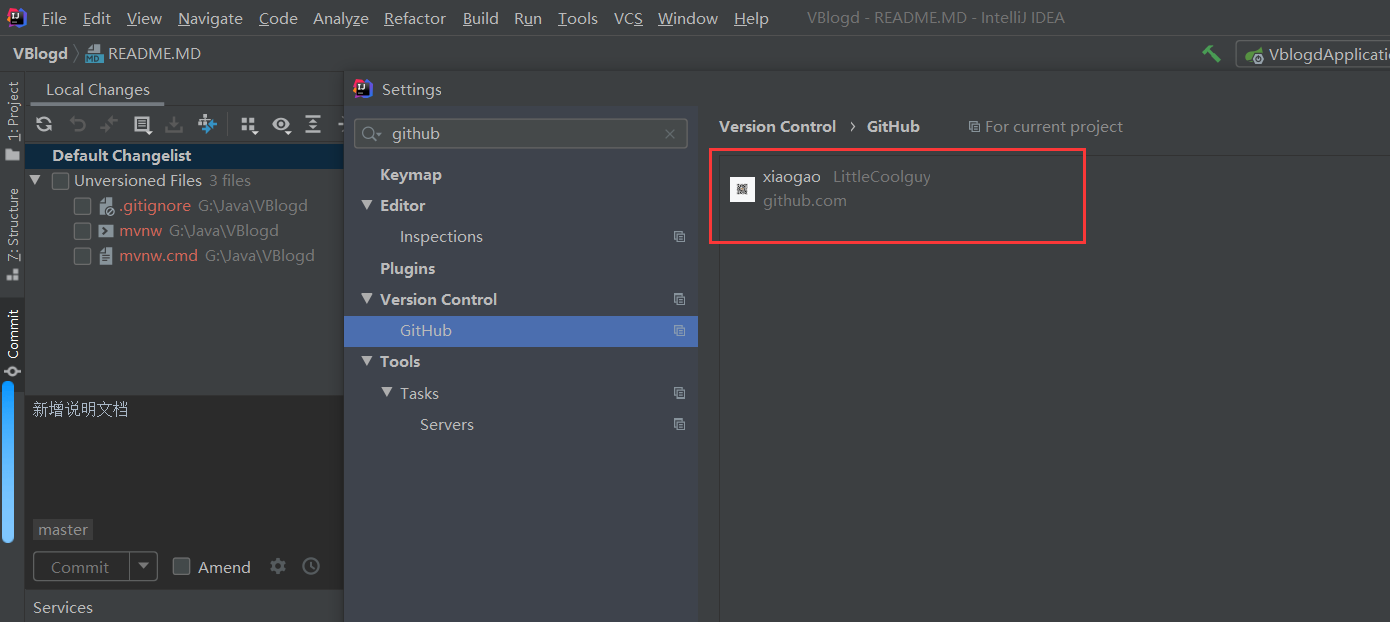
2.1.1选择需要上传的项目
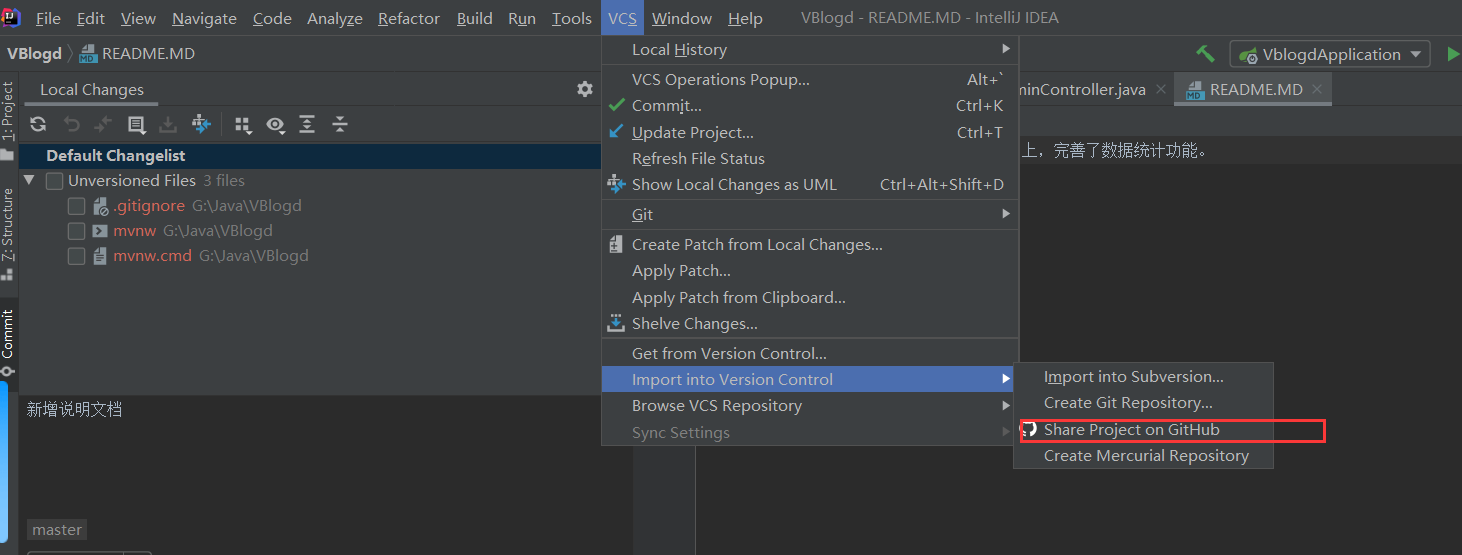
创建仓库名、描述:
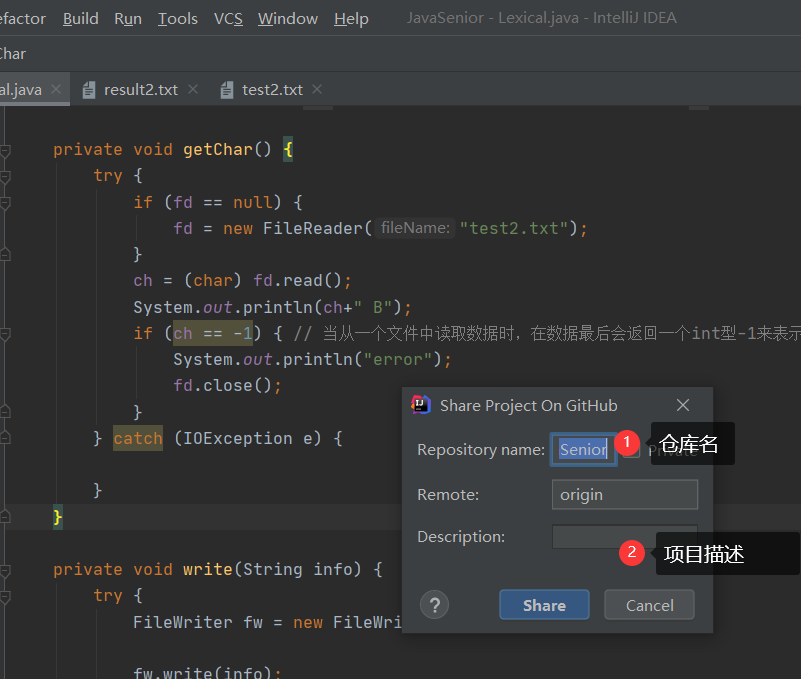
然后点击分享即可;然后会弹出一个“Add Files For Inital Commit”窗口,在这里选择要提交的文件。
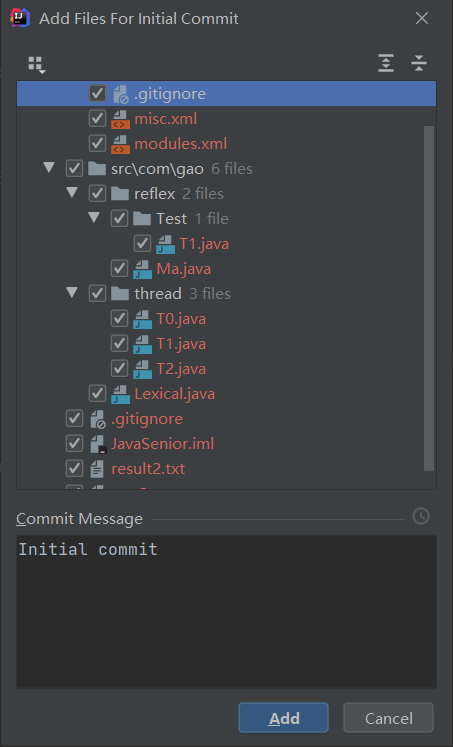
需要注意的是,初次提交项目会自动push,后面再提交的话就需要我们手动进行push操作。
2.1.2对后面更新的文件进行提交
勾选后进行提交即可。

然后右键选择git,进行push:
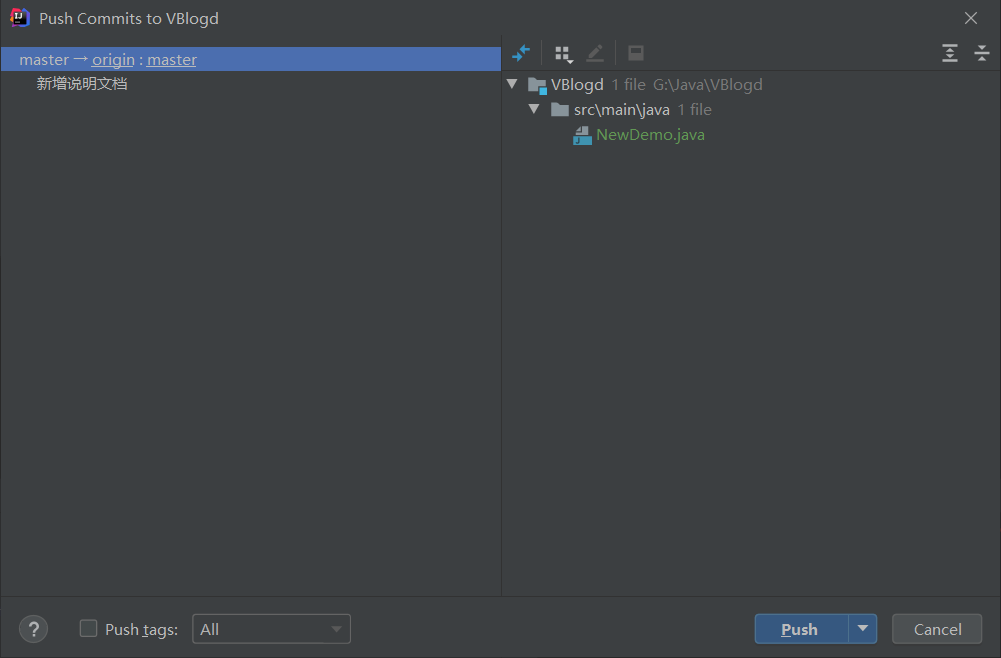
大功告成。
2.2命令行使用
IDEA上传时本质还是一个个命令行的命令在执行,下面演示一遍用命令行上传项目,以便后期我们能定位错误。
2.2.1新建仓库
- 命令行上传需要我们手动创建仓库,并按需要配置仓库信息。
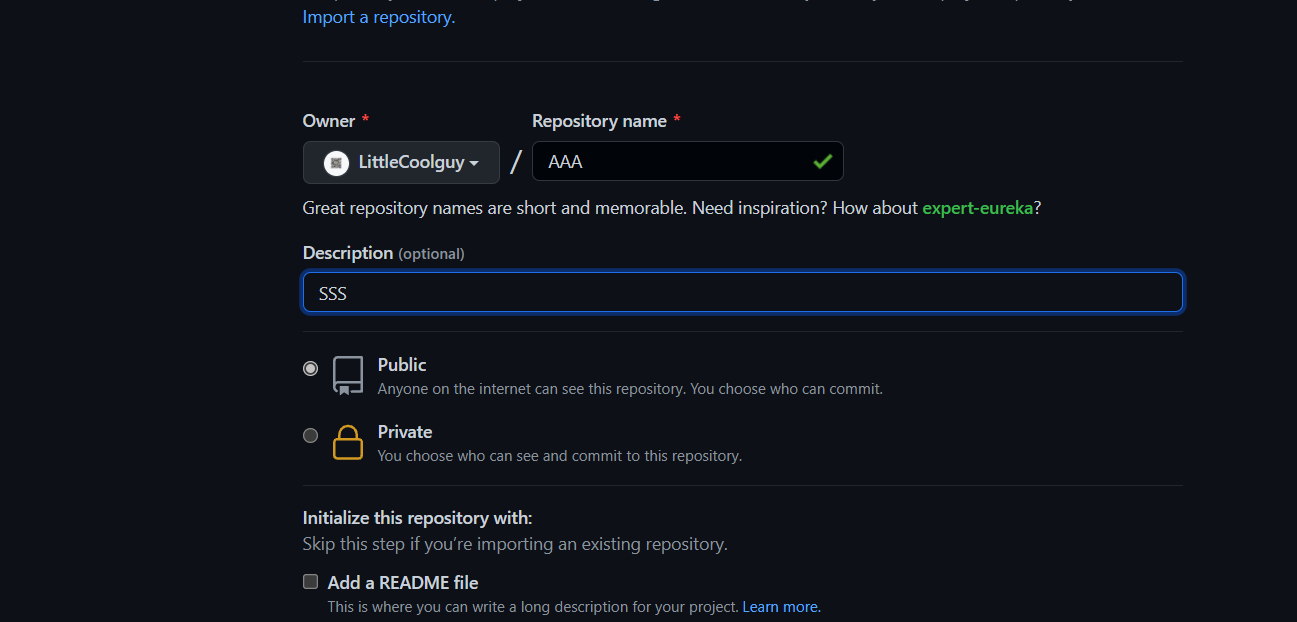
- 在本地映射仓库
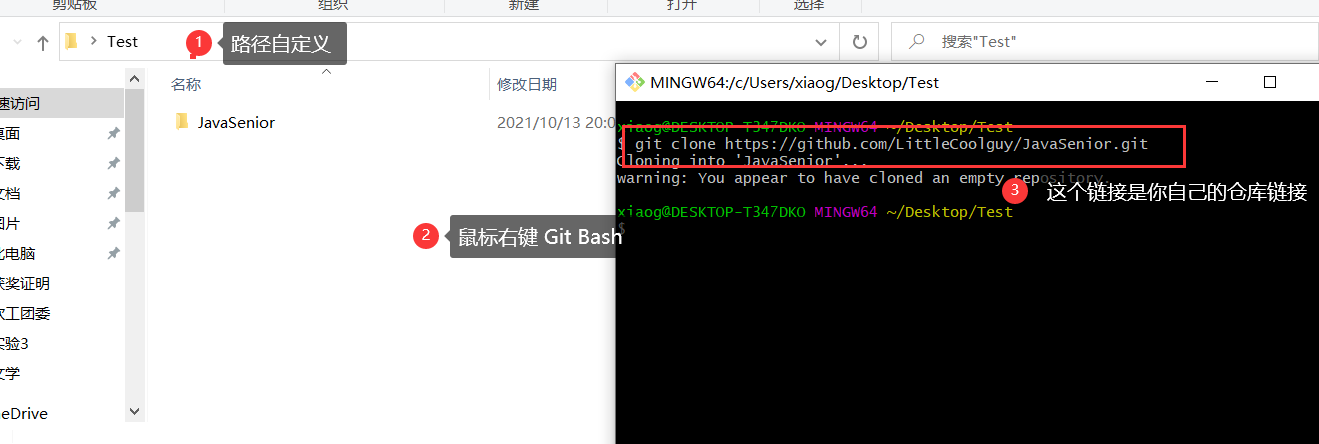
这个操作是把github上面的仓库克隆到本地:
git clone https://github.com/LittleCoolguy/JavaSenior.git
2.2.2复制项目
把本地的项目文件都复制到这个自动创建的文件夹中(我的是JavaSenior),然后cd这个文件夹。
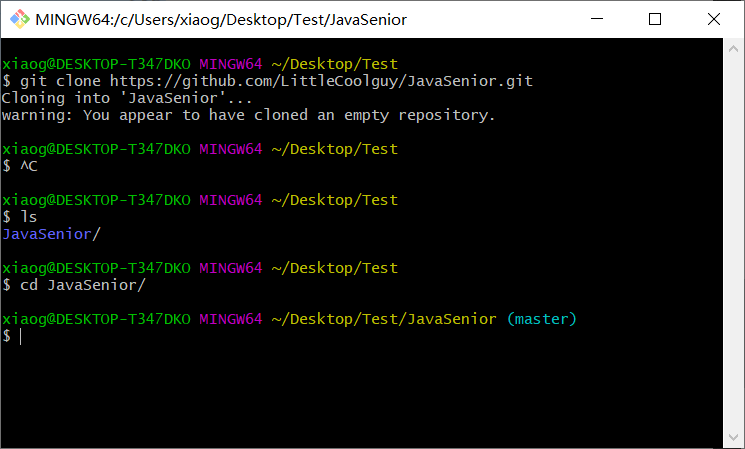
2.2.3提交
接下来依次执行下面的命令即可:
//1
git add . (注:别忘记后面的.,此操作是把Test文件夹下面的文件都添加进来)
//2
git commit -m "提交信息" (注:“提交信息”里面换成你需要,如“first commit”)
//3
git push -u origin master (注:此操作目的是把本地仓库push到github上面,此步骤需要你输入帐号和密码)
ipconfig /flushdns
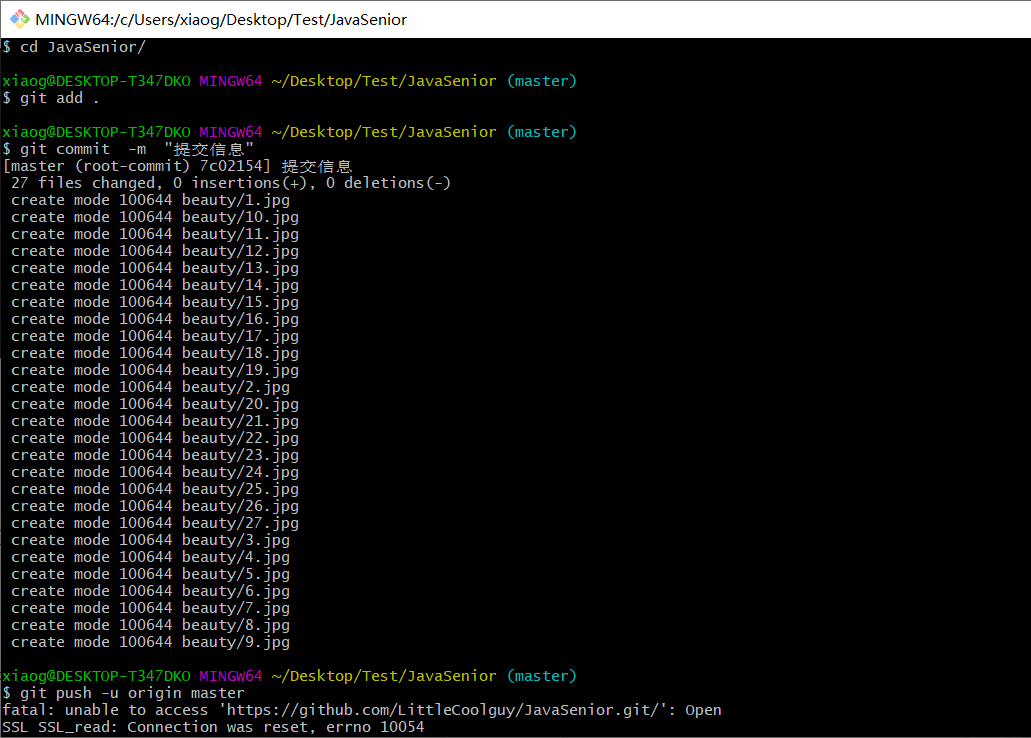
PS:有可能会发现,命令报错:

因为被墙了~~~~
解决方法:
在cmd窗口下输入以下命令,再push一次就好了。
ipconfig /flushdns
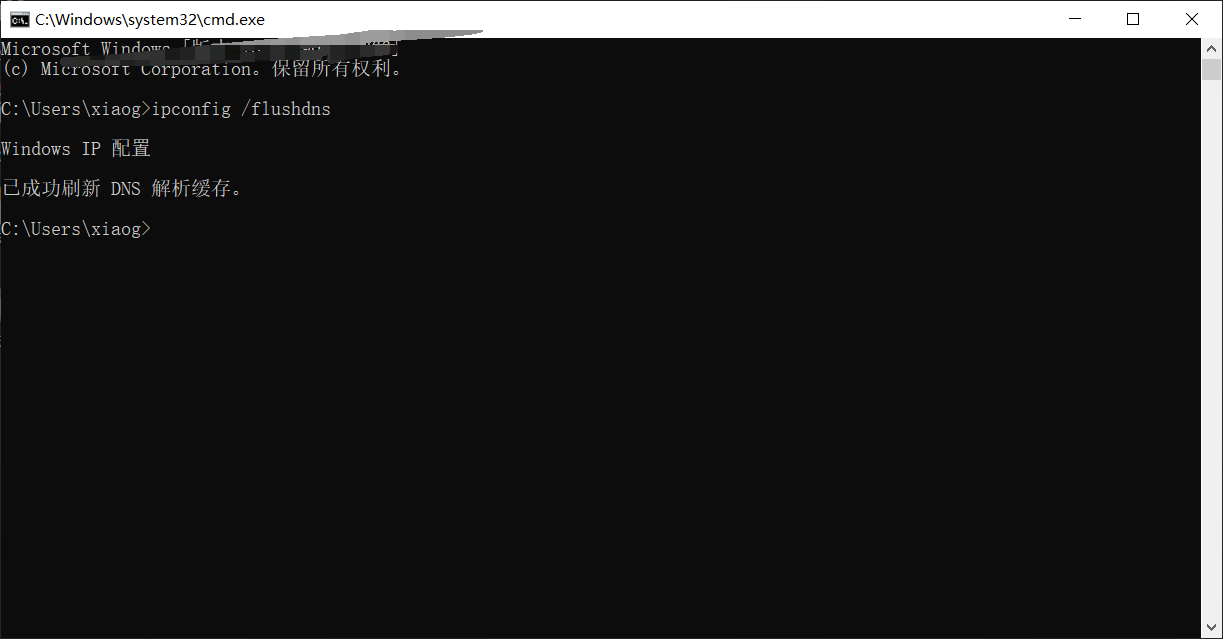
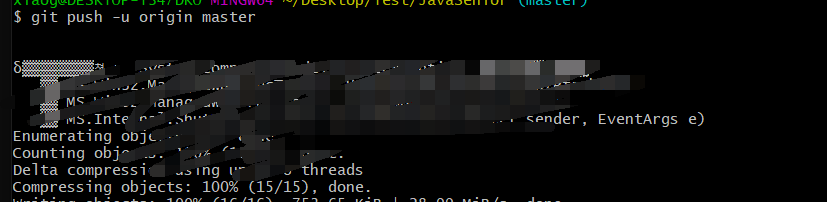










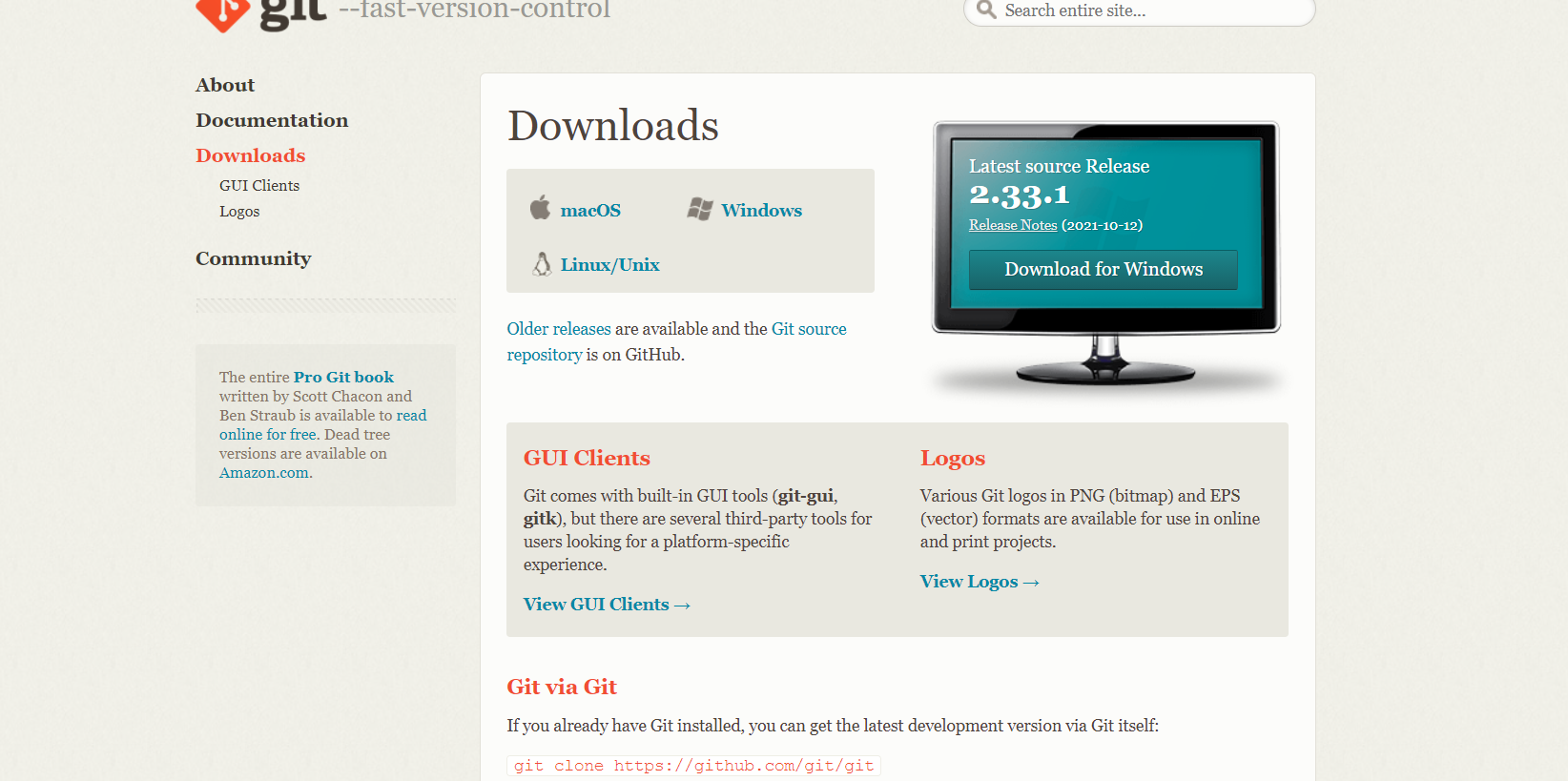














 2753
2753











 被折叠的 条评论
为什么被折叠?
被折叠的 条评论
为什么被折叠?










